تیم تیلنو تصمیم گرفته که در یک مطلب آموزشی، آموزش انتقال عکس و فیلم های گرفته شده از پلی استیشن 4 به کامپیوتر و گوشیهای موبایل را آموزش دهد. اگر شما هم به این آموزش نیاز دارید، خواندن ادامهی مطلب را به شما پیشنهاد میکنیم.
قطعا برای همه یک بار اتفاق افتاده است که از بازی خود عکسی بگیرید و یا چند دقیقه از بازی کردن خود را ظبط کنید و دوست داشته باشید که این عکس یا فیلم گرفته شده را به کامپیوتر یا گوشی منتقل کنید. مثلا در بازیهایی مثل Ghost of Tsushima که یکی از بهترین Photo Modeها را دارد، اصلا نمیتوانید در حین بازی جلوی اسکرین شات گرفتنهایتان را بگیرید. در این رابطه باید به شما عرض کنیم که با طی کردن فقط چند مرحلهی ساده، به راحتی میتوانید تمام عکس و فیلمهای دلخواه خود را با استفاده از یک فلش مموری، به کامپیوتر یا گوشی موبایل منتقل کنید. با این روش حتی میتوانید برعکس عمل کنید و عکس و فیلمهایتان را از کامپیوتر به کنسول انتقال دهید.
برای خرید بازیهای بیشتر میتوانید از اینجا اقدام کنید.
در ابتدا فلش مموری خود را به یکی از درگاههای USB در قسمت جلوی PS4 خود متصل کنید. کنسول را روشن کنید. از صفحهی اصلی پلی استیشن 4 Capture Gallery را انتخاب کنید. اینجا جایی است که تمام اسکرین شاتهای شما از هر بازی ذخیره میشود. بازی دلخواه خود را انتخاب کنید تا تمام عکس و فیلمهایی که از آن بازی گرفتید به نمایش درآیند. بر روی آن عکس و یا فیلمی که میخواهید به رایانه منتقل کنید بروید و سپس دکمهی Options که بر روی دسته است را بزنید. یک منو در سمت راست ظاهر میشود ،سپس باید Copy to USB Storage Device را انتخاب کنید. سپس عکسهایی که میخواهید کپی کنید را تیک بزنید و گزینهی کپی را انتخاب کنید. در ادامه کنسول به شما میگوید که در فلش مموری یک پوشه به اسم PS4 ایجاد شده که در این پوشه یک پوشهی دیگر به اسم SHARE وجود دارد و در این پوشه، دو پوشهی دیگر به نامهای Screenshots و Video Clips حاضر هستند. اسکرین شاتها به پوشهی Screenshots و فیلمها به پوشهی Video Clips منتقل میشوند.

اگر میخواهید عکس و فیلمها را گوشی موبایل منتقل کنید باید از کابل OTG استفاده کنید. اگر این کابل در دسترستان نیست میتوانید آنها را به کامپیوتر منتقل کنید و سپس از طریق کابل USB از کامپیوتر به گوشی منتقل کنید. این کار تقریبا یکی از آسانترین کارهایی است که میتوان با کنسول انجام داد. اگر در هر مرحلهای از بالا به مشکل مواجه شدید در قسمت “فرستادن دیدگاه” مشکلتان را با تیم تیلنو در میان بگذارید.



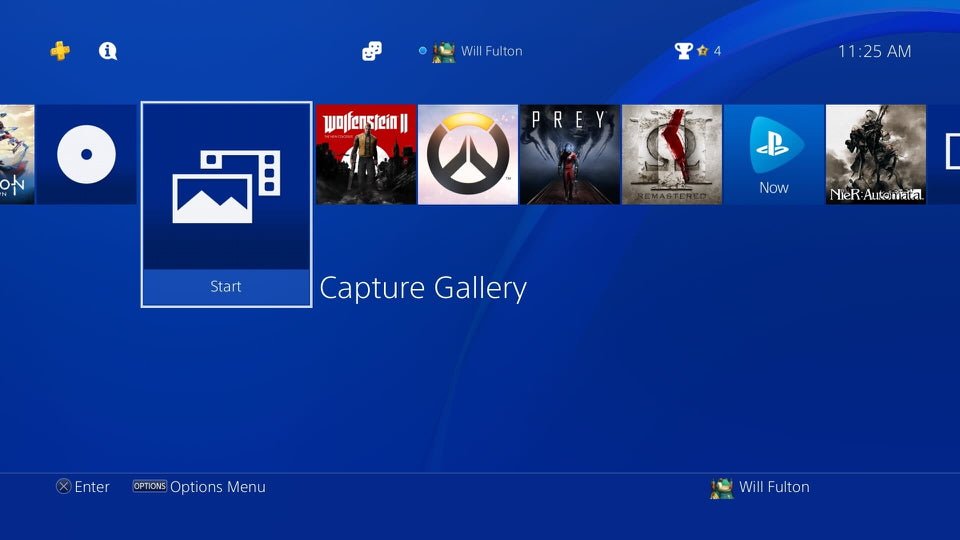
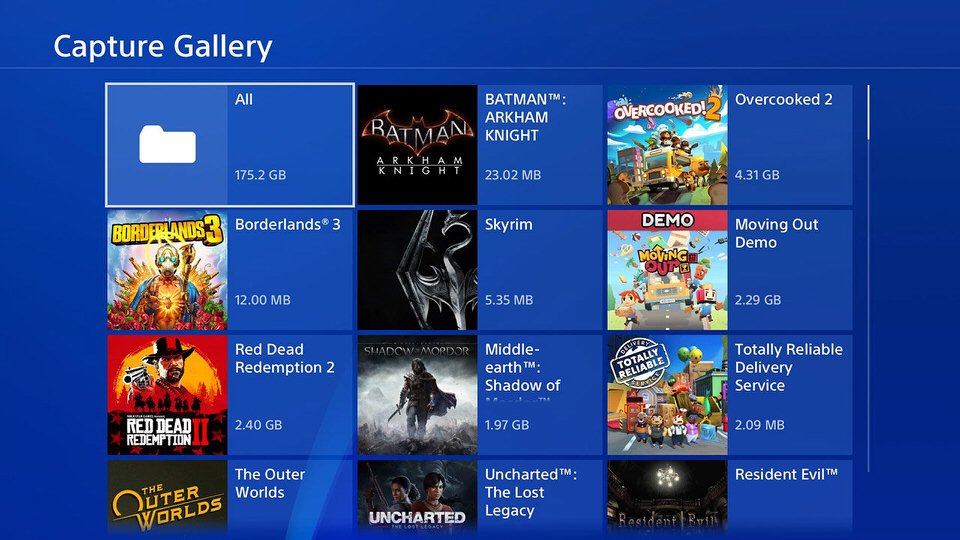
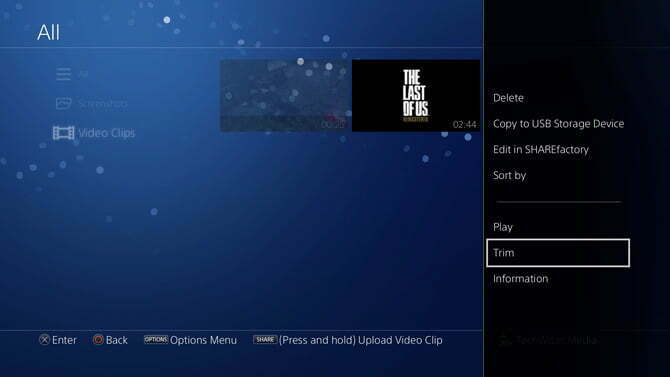
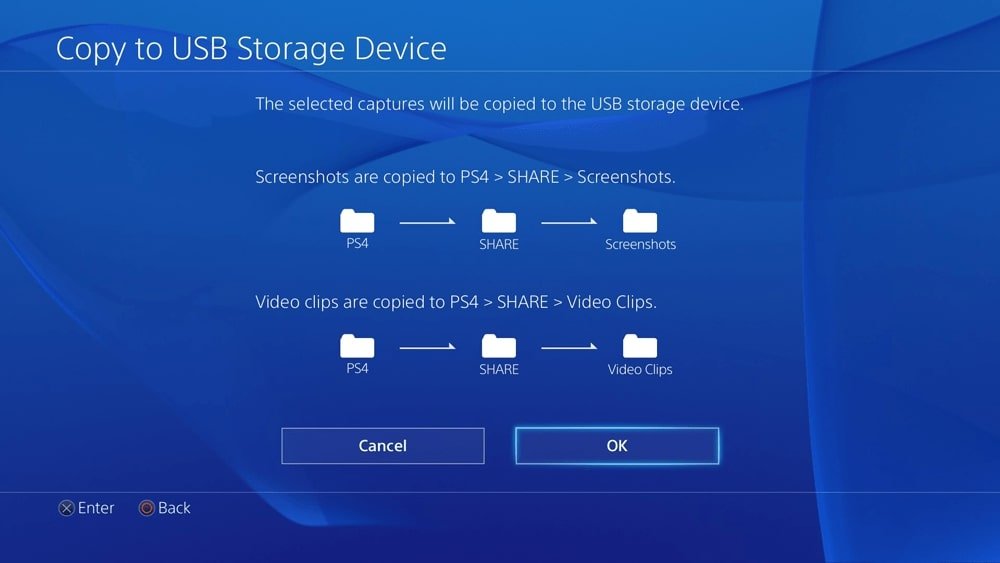

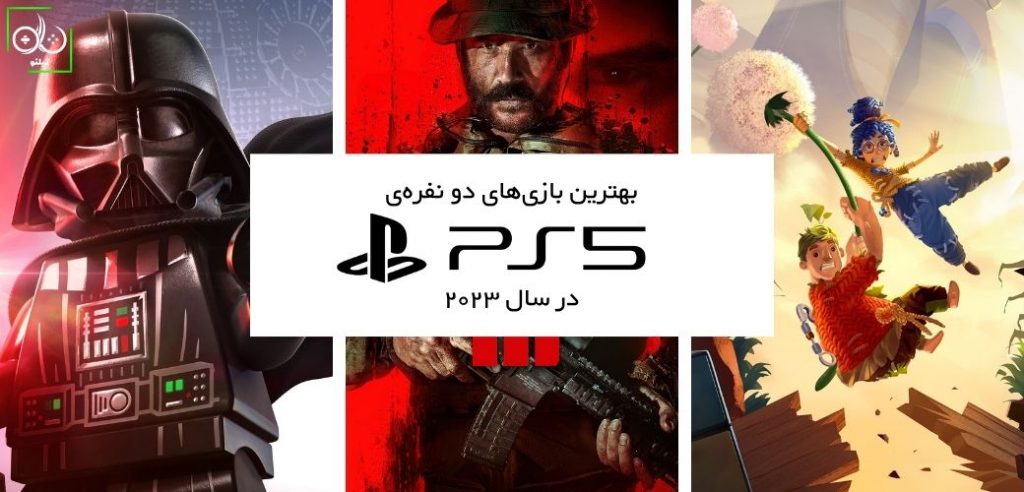



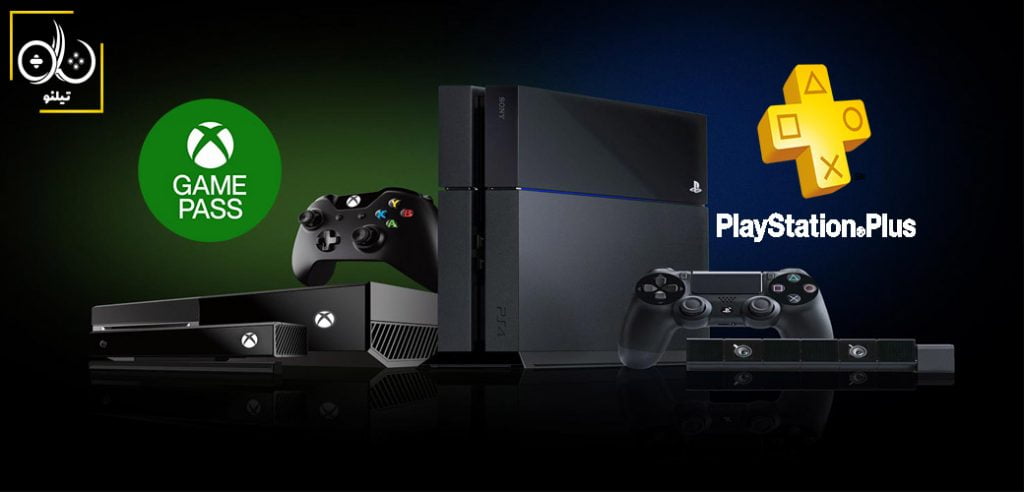

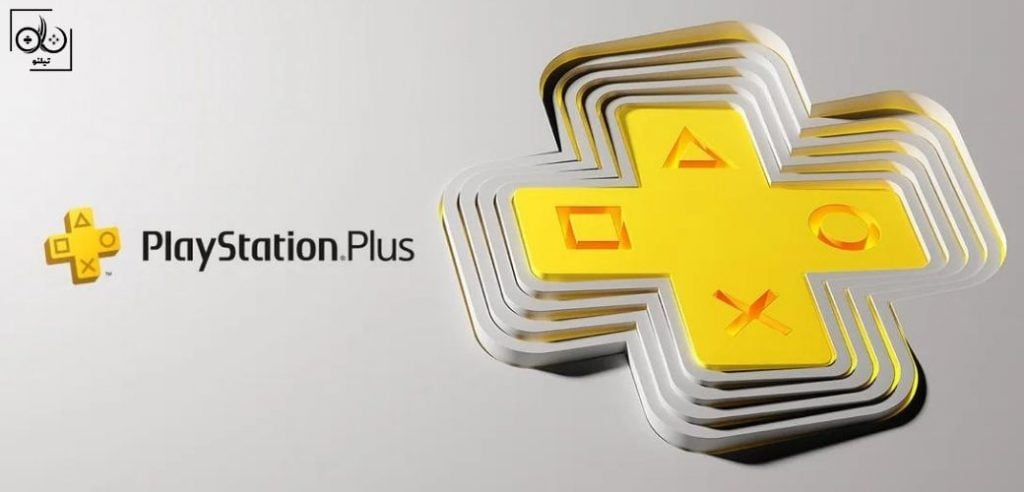













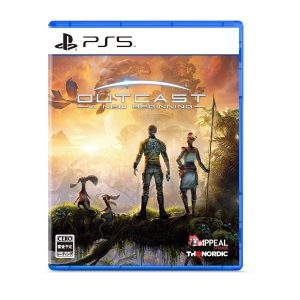





سلام ، من پلی استیشن ۴ رو کپی خور ریخته بودن برام ،
اینطوری میشه ریخت فلش یا پلی استیشن نمیسوزه ؟؟
بره من موقع انتقال عکس میزنه که فلش متصل نیس در صورتی که چراغ فلشم روشن شده !!
چه کنم؟